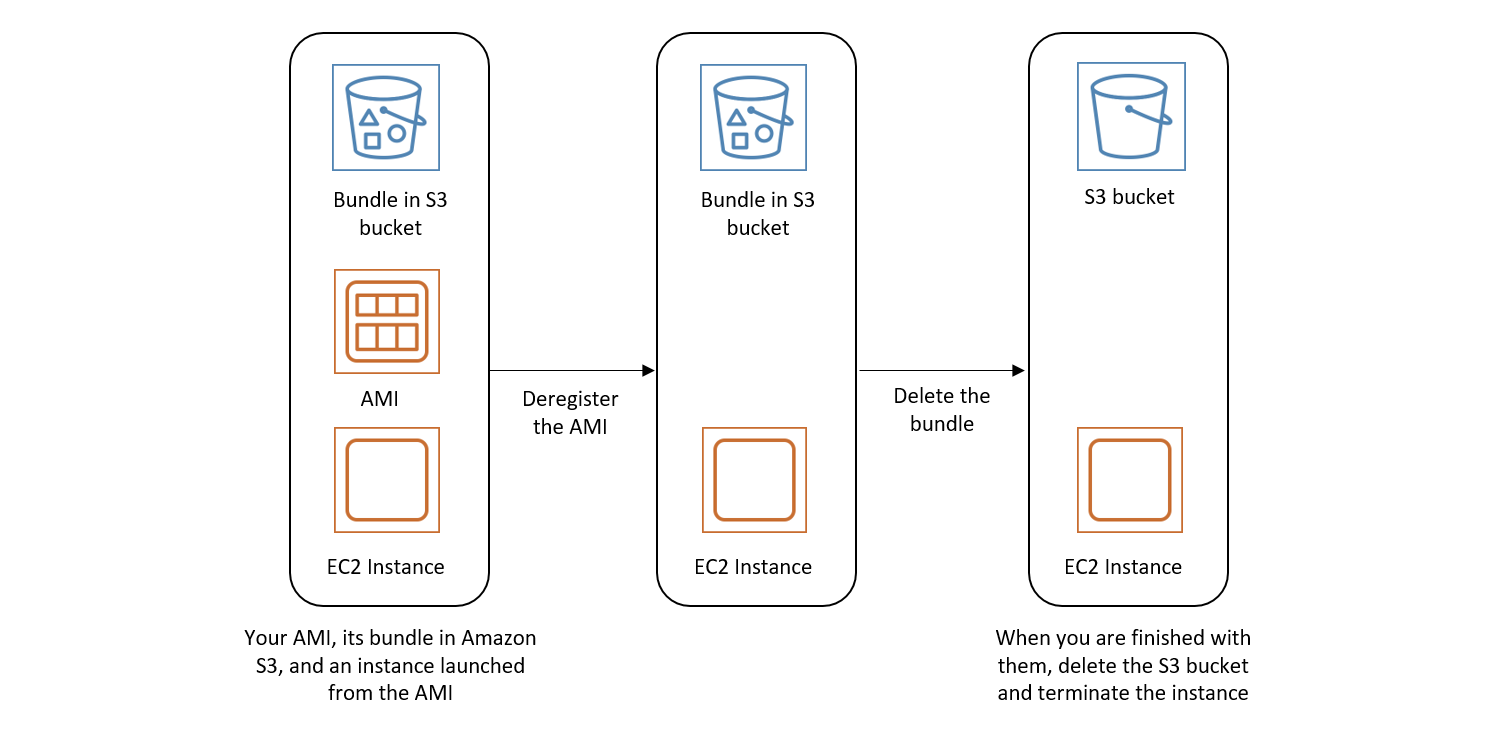Amazon EC2 AMI 등록 취소
AMI를 등록 취소하면 Amazon EC2에서 AMI를 영구적으로 삭제합니다. AMI의 등록을 취소한 이후에는 새 인스턴스를 시작하기 위해 해당 AMI를 사용하는 것은 불가능합니다. AMI 사용을 마쳤으면 AMI의 등록을 취소할 수 있습니다.
우발적이거나 악의적인 AMI 등록 취소를 방지하기 위해 등록 취소 보호를 활성화할 수 있습니다. 실수로 EBS 지원 AMI를 등록 취소한 경우 영구 삭제되기 전에 허용된 기간에 복원하는 경우에만 휴지통을 사용하여 복원할 수 있습니다.
AMI를 시작한 인스턴스에서는 AMI를 등록 취소해도 영향을 받지 않습니다. 이러한 인스턴스는 계속 사용할 수 있습니다. AMI 등록을 취소해도 AMI 생성 프로세스 중에 생성된 스냅샷에서는는 영향을 받지 않습니다. 이러한 인스턴스에 대한 사용 비용과 스냅샷에 대한 스토리지 비용은 계속 발생합니다. 따라서 불필요한 비용이 발생하지 않도록 필요하지 않는 스냅샷을 삭제하고 인스턴스를 종료하는 것이 좋습니다. 자세한 내용은 사용하지 않는 리소스로 인한 비용 방지 단원을 참조하십시오.
이후 등록이 취소된 AMI에서 시작된 인스턴스의 경우에도 describe-instance-image-metadata AWS CLI 명령을 사용하여 AMI에 대한 몇 가지 개략적인 정보를 볼 수 있습니다. 자세한 내용은 describe-instance-image-metadata
고려 사항
-
계정이 소유하지 않은 AMI는 등록 취소할 수 없습니다.
-
AWS Backup 서비스에서 관리하는 AMI를 등록 취소하는 데 Amazon EC2를 사용할 수 없습니다. 대신 AWS Backup을 사용하여 백업 볼트의 해당 복구 지점을 삭제합니다. 자세한 내용은 AWS Backup 개발자 안내서의 백업 삭제를 참조하세요.
AMI 등록 취소
다음 방법 중 하나를 사용하여 EBS 지원 AMI 또는 인스턴스 스토어 지원 AMI를 등록 취소합니다.
작은 정보
불필요한 비용이 발생하지 않도록 필요하지 않은 리소스를 삭제해야 합니다. 예를 들어 EBS 지원 AMI의 경우 등록 취소된 AMI와 연결된 스냅샷이 필요하지 않은 경우 해당 스냅샷을 삭제해야 합니다. 자세한 내용은 사용하지 않는 리소스로 인한 비용 방지 단원을 참조하십시오.
사용하지 않는 리소스로 인한 비용 방지
AMI를 등록 취소할 때 AMI에 연결된 리소스는 삭제되지 않습니다. 이러한 리소스로는 EBS 지원 AMI에 대한 스냅샷 및 인스턴스 스토어 지원 AMI에 대한 Amazon S3의 파일이 포함됩니다. AMI를 등록 취소할 때 AMI에서 시작된 인스턴스는 종료 또는 중지되지 않습니다.
스냅샷과 파일을 저장하는 비용은 계속 발생하고 실행 중인 인스턴스에 대한 비용도 발생합니다.
이러한 유형의 불필요한 비용을 방지하려면 필요하지 않은 리소스를 삭제하는 것이 좋습니다.
다음 방법 중 하나를 사용하여 EBS 지원 AMI를 삭제합니다.
다음 다이어그램에서는 EBS 지원 AMI에 연결된 리소스를 삭제하는 흐름을 보여줍니다.
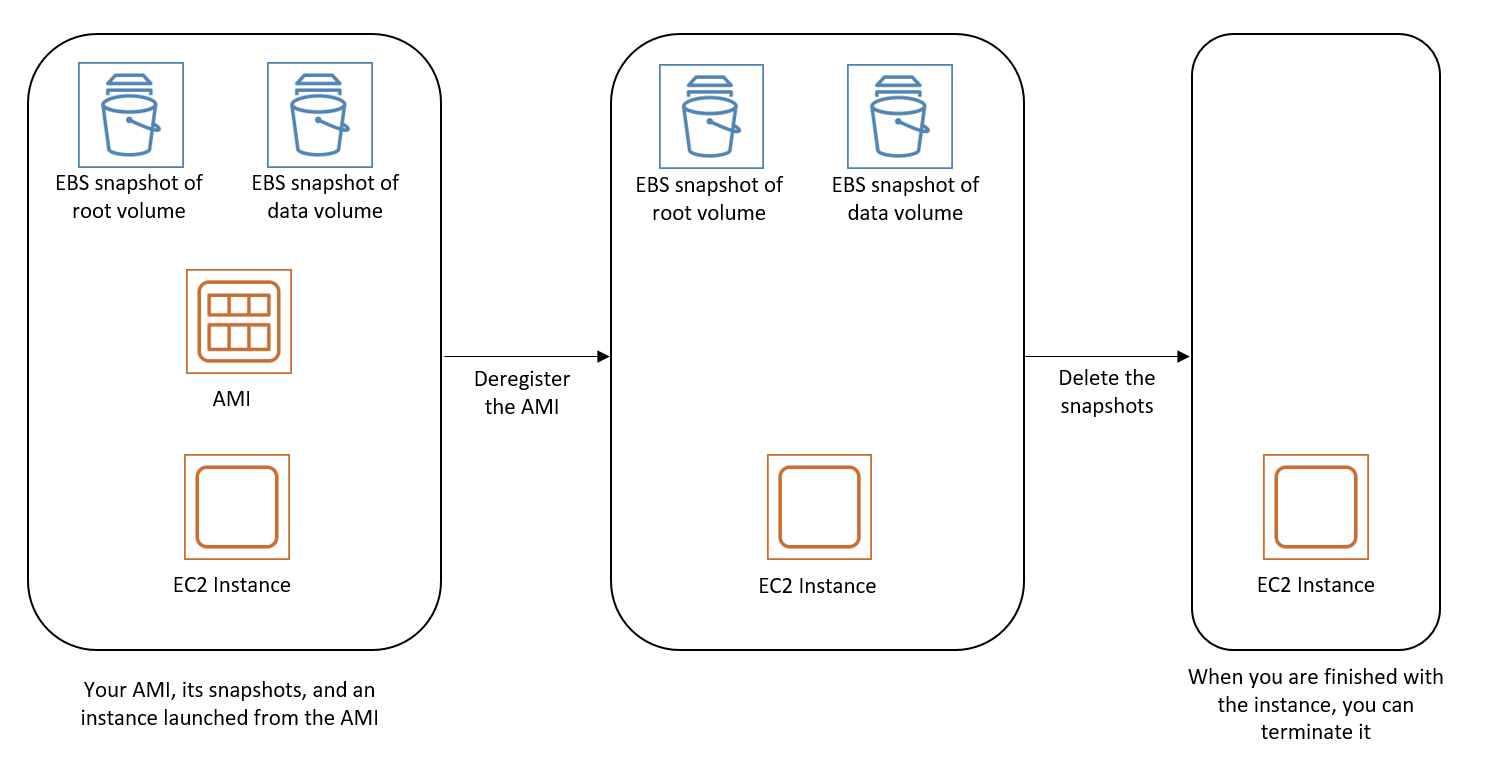
다음 방법을 사용하여 인스턴스 스토어 지원 AMI를 삭제합니다.
인스턴스 스토어 지원 AMI에 연결된 리소스를 삭제하는 방법
-
deregister-image
명령을 사용하여 AMI를 등록 취소합니다. aws ec2 deregister-image --image-idami-0123456789example -
ec2-delete-bundle(AMI 도구) 명령을 사용하여 Amazon S3에서 번들을 삭제합니다.
ec2-delete-bundle -bamzn-s3-demo-bucket/myami-ayour_access_key_id-syour_secret_access_key-pimage -
terminate-instances
명령을 사용하여 필요하지 않은 인스턴스를 종료합니다. aws ec2 terminate-instances --instance-idsi-0123456789example -
번들을 업로드한 Amazon S3 버킷 관련 작업이 완료되면 해당 버킷을 삭제할 수 있습니다. Amazon S3 버킷을 삭제하려면 Amazon S3 콘솔을 열고 해당 버킷을 선택한 후 작업, 삭제를 차례로 선택합니다.
다음 다이어그램에서는 인스턴스 스토어 지원 AMI에 연결된 리소스를 삭제하는 흐름을 보여줍니다.